Mit dem steigenden Bewusstsein für Datensicherheit verwenden immer mehr Menschen Sicherungstools, um Datenverlust zu verhindern. Unter Windows stehen dafür mehrere Funktionen zur Verfügung, darunter Sichern und Wiederherstellen (Windows 7) sowie Dateiversionsverlauf.
Volumeschattenkopie-Fehler 0x8004230F
In letzter Zeit haben einige Nutzer festgestellt, dass der Fehlercode 0x8004230F angezeigt wird, der sie am Zugriff auf Backups oder an der Erstellung hindert. Das ist schrecklich.
Um diesen Fehler schnell zu beheben, sollten Sie zunächst herausfinden, warum er bei Ihnen auftritt. Im Folgenden erfahren Sie einige mögliche Ursachen für den Fehler beim Erstellen der Volumeschattenkopie:
- Die entsprechenden VSS-Dienste wurden deaktiviert. Sie sollten den Status dieser Dienste überprüfen und nacheinander neu starten.
- Die Systemdateien sind aus irgendeinem Grund beschädigt oder defekt, sodass die Volumeschattenkopie nicht in der Lage ist, Sicherungspläne zu erstellen.
- Einige aggressive Programme von Drittanbietern können den Volumeschattenkopie-Dienst stören, wodurch der Fehler „Der Schattenkopieanbieter hatte einen unerwarteten Fehler“ auftritt.
Es ist schwierig zu erkennen, welcher Faktor den VSS-Fehler 0x8004230F auslöst. Aber machen Sie sich keine Sorgen. Im nächsten Abschnitt erfahren Sie, wie Sie den Volumeschattenkopie-Fehler 0x8004230F schnell beheben können.
So beheben Sie den Volumeschattenkopie-Fehler 0x8004230F
Lösung 1. Sauberen Neustart durchführen
Wenn Sie Drittanbieter-Anwendungen auf Ihrem PC installiert haben, aber nicht wissen, welche die Konflikte verursacht, können Sie einen sauberen Neustart durchführen. Auf diese Weise wird Windows nur mit einem minimalen Satz von Treibern und Autostartprogrammen gestartet.
Schritt 1. Öffnen Sie das Ausführen-Dialogfeld, geben Sie msconfig ein und klicken Sie auf OK, um das Fenster Systemkonfiguration zu öffnen.
Schritt 2. Gehen Sie zur Registerkarte Dienste und markieren Sie das Kontrollkästchen vor Alle Microsoft-Dienste ausblenden.
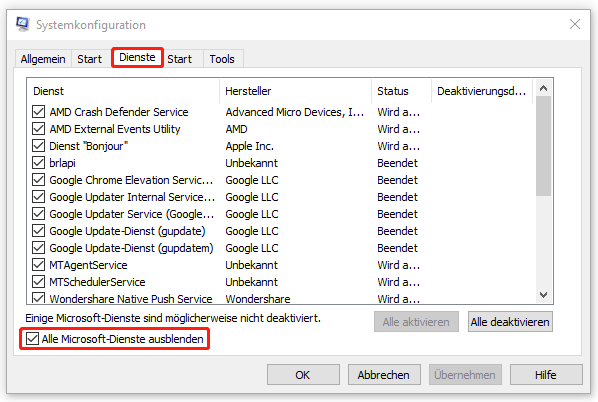
Schritt 3. Anschließend klicken Sie auf die Schaltfläche Alle deaktivieren und wechseln Sie zur Registerkarte Start. Klicken Sie dort auf Task-Manager öffnen.
Schritt 4. Deaktivieren Sie im Task-Manager die Autostart-Programme, die die VSS-Dienste stören können. Schließen Sie danach das Fenster und starten Sie den PC neu.
Überprüfen Sie, ob der Fehler 0x8004230F weiterhin besteht. Falls ja, bedeutet dies, dass dieser Fehler nichts mit Kompatibilitätsproblemen zu tun hat. Wenn 0x8004230F nicht auftritt, können Sie die verdächtigen Dienste nacheinander aktivieren, bis Sie den schuldigen Dienst gefunden haben.
Lösung 2. Status der relevanten VSS-Dienste überprüfen
Um eine normale Verwendung Ihrer Sicherungsfunktionen zu gewährleisten, müssen alle VSS-relevanten Dienste aktiviert werden. Sie können den Status dieser Dienste überprüfen und gegebenenfalls neu starten.
- Öffnen Sie das Fenster Dienste über das Suchfeld.
- Scrollen Sie im neuen Fenster nach unten, um den Dienst Volumeschattenkopie zu finden und darauf zu doppelklicken.
- Im Popup-Fenster ändern Sie den Starttyp auf Automatisch (Verzögerter Start).
- Klicken Sie auf Starten und auf Übernehmen > OK.
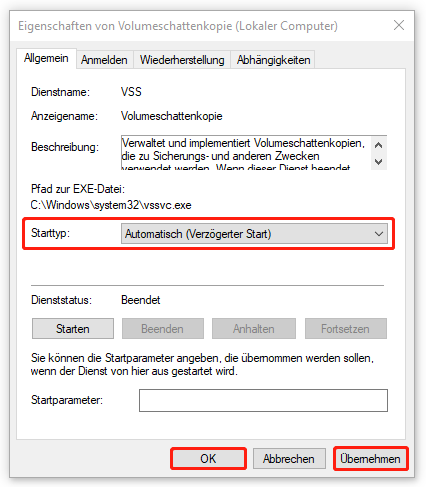
Wiederholen Sie anschließend die Schritte 3 und 4 für den Dienst Microsoft-Softwareschattenkopie-Anbieter. Danach starten Sie Windows neu und prüfen Sie, ob der Volumeschattenkopie-Fehler 0x8004230F weiterhin besteht.
Lösung 3. SFC-Scan ausführen
Da beschädigte Systemdateien zum Fehler beim Erstellen der Volumeschattenkopie führen können, können Sie einen SFC-Scan zur Fehlerbehebung ausführen.
- Führen Sie die Eingabeaufforderung als Administrator aus.
- Geben Sie sfc /scannow in das Befehlsfenster ein und drücken Sie die Eingabetaste.
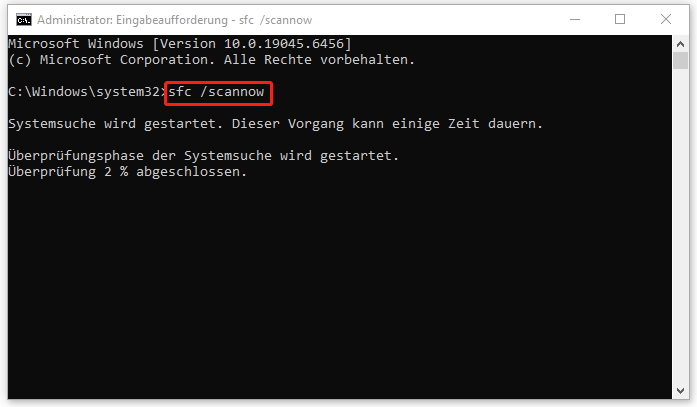
Wenn die Überprüfung zu 100 % abgeschlossen ist, können Sie das Fenster schließen und den PC neu starten, um zu überprüfen, ob der VSS-Fehler 0x8004230F verschwunden ist.
Lösung 4. VSSADMIN-Tool ausführen
Vssadmin ist ein Windows-Befehl, der zur Steuerung von Volumenschattenkopien der Dokumente auf einem bestimmten PC dient. Sie können Vssadmin zur Verwaltung von VSS verwenden. Hier ist die Anleitung:
Schritt 1. Starten Sie die Eingabeaufforderung mit Admin-Rechten und führen Sie den Befehl vssadmin list providers aus, um VSS-Anbieter von Drittanbietern anzuzeigen.
Wenn Sie unnötige Anbieter finden, gehen Sie einfach wie folgt vor:
Schritt 2. Öffnen Sie Ausführen und geben Sie regedit ein, um den Registrierungs-Editor zu öffnen.
Schritt 3. Klicken Sie oben links auf Datei > Exportieren…, um die Datei an einem zugänglichen Ort zu speichern und die Registrierungseinträge zu sichern.
Schritt 4. Nach Abschluss geben Sie den folgenden Pfad in die Adressleiste ein, drücken Sie die Eingabetaste und erweitern Sie den Eintrag Providers.
Computer\HKEY_LOCAL_MACHINE\SYSTEM\CurrentControlSet\Services\VSS\Providers
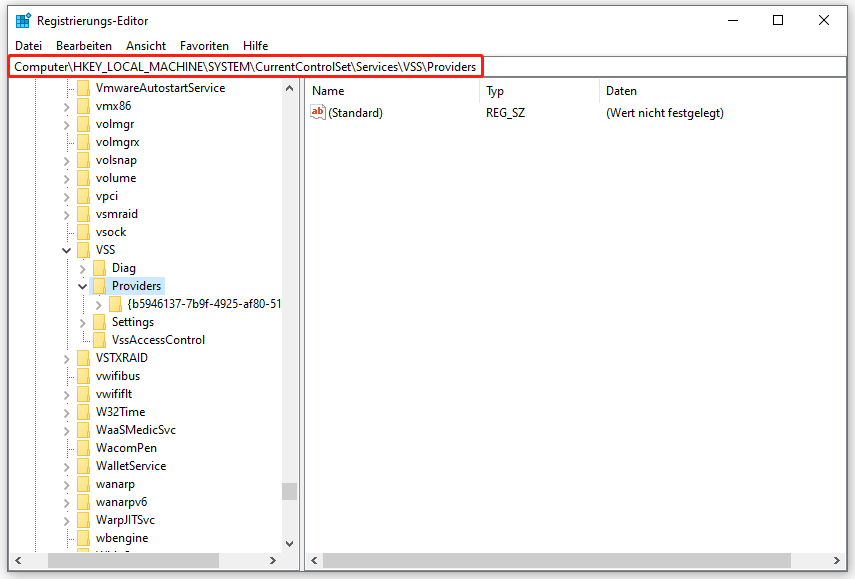
Schritt 5. Klicken Sie auf den ersten Schlüssel und doppelklicken Sie im rechten Bereich auf (Standard), um zu überprüfen ob sein Wert Microsoft Software Shadow Copy provider 1.0 ist. Falls ja, überprüfen Sie andere Schlüssel und löschen Sie sie.
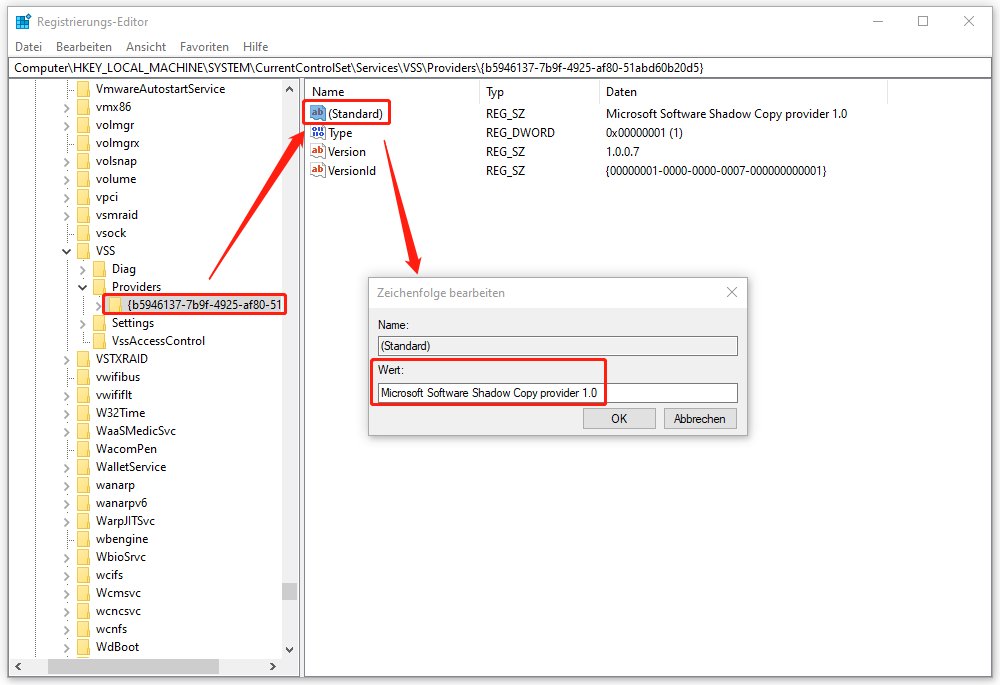
Schritt 6. Danach öffnen Sie das Fenster Dienste und starten Sie den Volumeschattenkopie-Dienst neu.
Schritt 7. Führen Sie vssadmin list providers erneut aus, um sicherzustellen, dass es keinen Anbieter von Drittanbietern mehr gibt.
Backup-Tool: MiniTool ShadowMaker
Wenn keine der oben genannten Lösungen den VSS-Fehler beheben kann, können Sie MiniTool ShadowMaker als Alternative zu VSS verwenden.
MiniTool ShadowMaker ist eine hervorragende Backup-Software für Windows, die vielseitige Funktionen bietet. Sie können damit problemlos Ordner, Dateien, Systeme, Partitionen und Festplatten sichern. Außerdem können Sie das Sicherungsschema ändern und geplante Sicherungen einrichten.
Diese Backup-Software bietet eine 30-tägige kostenlose Testversion. Zögern Sie nicht länger. Laden Sie sie sofort herunter!
MiniTool ShadowMaker TrialKlicken zum Download100%Sauber & Sicher
Öffnen Sie MiniTool ShadowMaker, wählen Sie auf der Seite Sichern die Quelle und den Zielort für die Sicherung aus und klicken Sie auf Jetzt sichern.
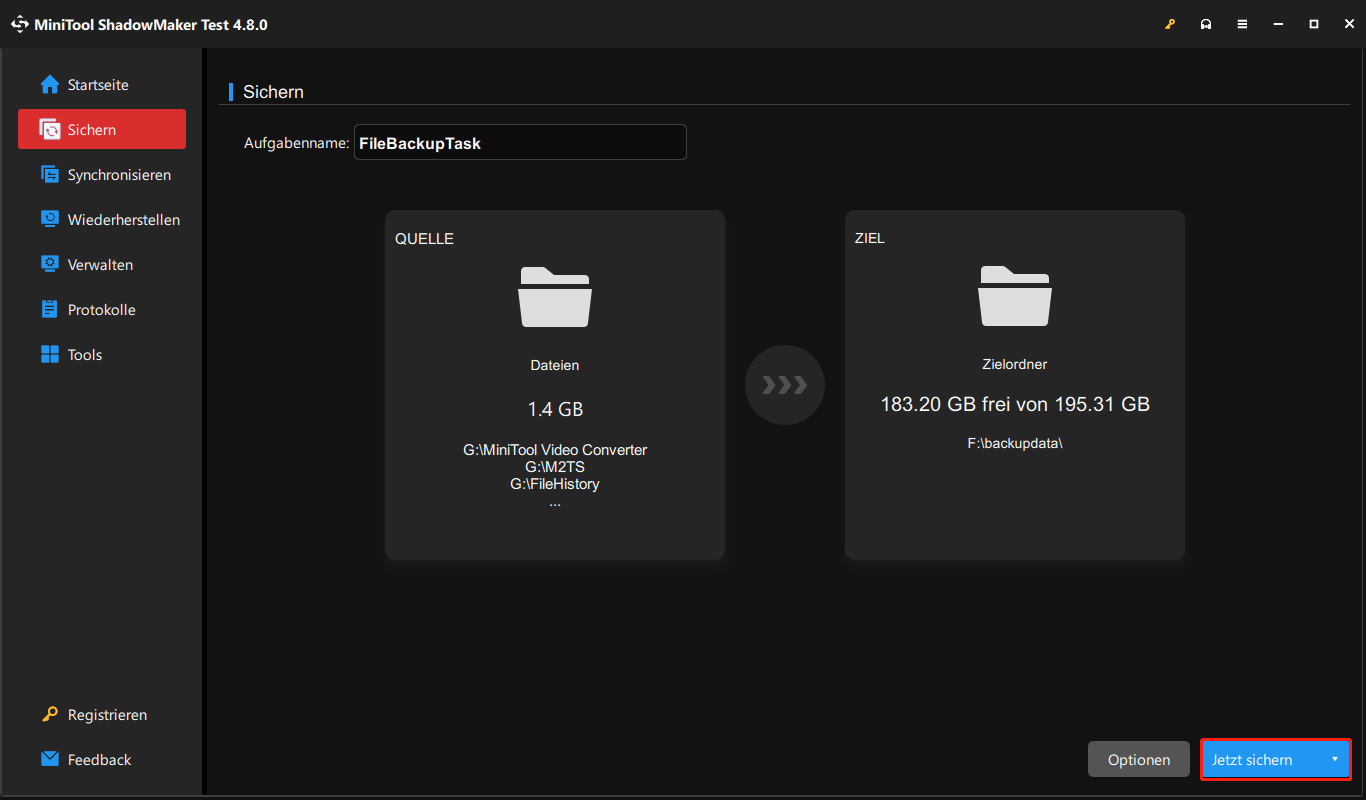
Schluss
Bei der Verwendung der Volumenschattenkopie treten Fehler häufig auf, und 0x8004230F ist einer davon. Sie können den VSS-Fehler 0x8004230F mit den oben genannten Methoden schnell beheben. Wenn Sie jedoch der Meinung sind, dass die Fehlerbehebung mühsam ist, können Sie direkt eine professionelle Windows-Backup-Software, MiniTool ShadowMaker, verwenden.
Wenn Sie Fragen oder Vorschläge zu MiniTool ShadowMaker haben, teilen Sie diese bitte unter [email protected] mit. Wir freuen uns auf Ihr Feedback!


